
Плавные переходы в CSS позволяют улучшить визуальное восприятие интерфейса, придавая ему динамичность и элегантность. Используя свойство transition, можно управлять изменением различных стилей элементов, таких как цвет, размеры, положение и прозрачность. Важно понимать, что переходы не являются анимациями в полном смысле слова: они позволяют изменять стиль элемента на протяжении времени, а не запускать последовательность кадров.
Основная структура transition включает в себя четыре части: свойство, продолжительность, функция времени и задержка. Например, для изменения фона кнопки при наведении на неё можно использовать следующее правило: transition: background-color 0.3s ease;. Это означает, что фон будет изменяться за 0.3 секунды, используя функцию времени ease, которая создаст плавный эффект.
Когда речь идет о создании плавных переходов, важно учитывать, что не все стили могут быть анимированы. Например, изменения в display или position не могут быть плавными. Однако можно работать с такими свойствами, как opacity, transform и background-color, чтобы создать визуально привлекательные и плавные эффекты при взаимодействии пользователя с элементами.
Определение переходов в CSS: что это и как работает?
Принцип работы переходов заключается в том, что при изменении значения CSS-свойства элемент плавно изменяет его состояние от начального к конечному за заданное время. Это позволяет избежать резких изменений, создавая более гармоничные и эстетичные анимации.
Основные компоненты перехода

- Свойство – определяет, какое именно CSS-свойство будет изменяться.
- Продолжительность – время, за которое произойдет изменение. Это значение указывается в секундах (например, 0.3s) или миллисекундах (например, 300ms).
- Функция временной кривой – определяет, как будет происходить изменение. Например, линейное изменение (linear) или с замедлением в начале (ease).
- Задержка – время, которое проходит до начала анимации после изменения состояния элемента. Это полезно, если нужно отложить начало перехода.
Синтаксис CSS-перехода
Для задания перехода используется свойство transition, которое может принимать до четырех значений:
transition: [свойство] [время] [функция временной кривой] [задержка];
Пример:
button {
transition: background-color 0.5s ease-in-out;
}
В этом примере при изменении цвета фона кнопки transition плавно анимирует изменение в течение 0.5 секунд, используя функцию ease-in-out, которая сначала замедляет, а потом ускоряет анимацию.
Как выбрать правильные значения
- Продолжительность: Чем меньше время, тем быстрее будет происходить анимация. Для незначительных изменений достаточно 0.2-0.3 секунд. Для более заметных эффектов лучше использовать 0.5 секунд и более.
- Функция временной кривой: Выбор функции зависит от того, какой эффект вы хотите достичь. Например,
ease-inподойдет для плавного ускорения, аease-outдля замедления. - Задержка: Используйте задержку для создания эффекта последовательности анимаций, чтобы элементы появлялись или исчезали с небольшим интервалом.
Таким образом, переходы в CSS – это мощный инструмент для улучшения пользовательского интерфейса, который позволяет не только делать взаимодействие с сайтом более приятным, но и оптимизировать восприятие динамических изменений.
Как выбрать свойство для анимации перехода?
При создании плавного перехода важно выбрать свойство, которое будет наиболее подходящим для желаемого эффекта. Обычно анимации применяются к свойствам, изменяющимся во времени: цвета, размеры, положение, прозрачность. Но какие из них стоит выбрать для конкретных задач?
Если требуется плавно изменить цвет элемента, используйте свойство color, background-color или border-color. Для изменения цвета фона или текста анимации подходят идеально, потому что браузеры оптимизируют эти операции для плавности.
Для работы с размерами предпочтительнее выбирать свойства width, height или padding, поскольку изменение размеров элементов требует перерасчета макета, и использование этих свойств в анимации позволяет достичь визуальных изменений без явных скачков.
Если требуется анимация перемещения, лучше всего использовать transform, а не свойства left, top, right или bottom. transform не затрагивает макет страницы, что делает его более производительным и стабильным для анимаций движения.
Для создания плавных изменений прозрачности используйте свойство opacity. Это одно из самых эффективных свойств для анимации, так как изменение прозрачности не вызывает перерисовку элементов на странице.
Если нужно анимировать изменения внешнего вида элемента без воздействия на его поведение в макете, подходящими будут такие свойства, как box-shadow, text-shadow или filter, особенно для эффектов размытия или изменения яркости.
В выборе свойств для анимации важно помнить, что некоторые из них, такие как height и width, могут негативно влиять на производительность при анимации сложных элементов. В таких случаях лучше отдать предпочтение transform и opacity.
Как настроить продолжительность и задержку для плавного перехода?
Продолжительность и задержка – ключевые параметры для настройки плавных переходов в CSS. С помощью этих свойств можно точно контролировать, как быстро или медленно будет происходить анимация, а также когда она начнется относительно других действий на странице.
Продолжительность указывается с помощью свойства transition-duration. Это значение задает, сколько времени будет длиться весь процесс анимации. Можно использовать различные единицы времени, например, ms (миллисекунды) или s (секунды). Например, transition-duration: 1s; задает продолжительность в 1 секунду.
Чтобы сделать переход более заметным, можно использовать значения от 0.2 до 2 секунд. Переходы, длящихся дольше, часто могут восприниматься как слишком затянутые, а слишком быстрые – как неестественные. Для большинства элементов идеально подходит диапазон от 0.3 до 0.5 секунд.
Задержка – это время, которое пройдет перед началом анимации. Свойство transition-delay управляет этим параметром. Оно также задается в миллисекундах или секундах. Например, transition-delay: 0.5s; будет означать, что анимация начнется через полсекунды после активации события.
Задержка полезна, если требуется, чтобы анимация не начиналась сразу, например, при наведении на элемент или при его появлении на экране. Рекомендуется использовать задержку от 0.2 до 0.5 секунд, чтобы дать пользователю время на восприятие изменения, но не затягивать момент реакции.
Комбинируя эти два параметра, можно создавать сложные визуальные эффекты. Например, вы можете настроить плавный переход цвета с задержкой в 0.3 секунды и продолжительностью в 0.6 секунды. Для этого примените правило:
.element {
transition: background-color 0.6s ease 0.3s;
}
Здесь background-color будет изменяться на протяжении 0.6 секунд, начнется через 0.3 секунды после активации события, и будет следовать за кривой «ease» (плавный старт и завершение).
Подбирая подходящие значения для продолжительности и задержки, учитывайте тип контента и пользовательский опыт. Тщательно продуманные параметры создадут нужный эффект, не отвлекая от общего восприятия интерфейса.
Использование функции cubic-bezier для кастомизации кривых перехода
Значения x1 и x2 контролируют горизонтальную ось, а y1 и y2 – вертикальную. Обычно они варьируются от 0 до 1, но могут выходить за эти пределы, что позволяет создавать необычные и нестандартные эффекты.
При использовании cubic-bezier важно понимать, как эти значения влияют на скорость перехода. Например, если x1 и x2 равны 0 и 1 соответственно, кривая будет линейной, что равнозначно стандартной анимации без замедлений. Если y1 и y2 имеют значения, превышающие 1, можно создать эффект ускорения, а если они меньше 1 – замедления.
Рекомендованное использование cubic-bezier в сочетании с такими стандартами, как transition-timing-function или animation-timing-function, помогает придать анимациям более органичный и индивидуальный характер. Экспериментирование с различными значениями позволит добиться желаемого визуального эффекта. Важно учитывать, что резкие и чрезмерно крутые кривые могут создать дискомфорт для пользователей, а плавные и аккуратные переходы воспринимаются более естественно.
Для более точной настройки кривых можно использовать онлайн-генераторы, такие как «Cubic Bezier Generator» или «CSS3 Cubic Bezier Generator». Они позволяют наглядно настроить значения и получить мгновенный визуальный отклик, что значительно ускоряет процесс разработки анимаций.
Как добавить плавный переход к нескольким свойствам одновременно?
Для создания плавного перехода на несколько свойств одновременно, можно указать все эти свойства через запятую в свойстве transition. Такой подход позволяет эффективно комбинировать изменения, например, цвета, размеров или прозрачности, в одном анимационном блоке. Например, если вы хотите добавить плавные переходы для изменения фона и масштаба элемента, используйте следующий синтаксис:
transition: background-color 0.3s ease, transform 0.3s ease;Здесь background-color и transform – это свойства, которые будут изменяться. Время перехода для обоих – 0.3 секунды, и плавность анимации задается с помощью ease.
Важно, что все свойства перехода должны иметь одинаковую длительность и функцию временной функции, если вы хотите, чтобы анимация выглядела синхронно. Если необходимо установить разные длительности или функции для разных свойств, их можно указать индивидуально:
transition: background-color 0.5s linear, transform 1s ease-in-out;В этом примере фоновый цвет изменяется за 0.5 секунд с линейной интерполяцией, а трансформация – за 1 секунду с функцией easing ease-in-out, что дает более плавное начало и завершение анимации.
Также стоит помнить, что при указании нескольких свойств для перехода можно не только контролировать время и тип анимации, но и задавать задержки с помощью свойства transition-delay. Пример:
transition: background-color 0.5s ease 0.2s, transform 1s ease-in-out 0.5s;В данном случае первый переход начнется через 0.2 секунды, а второй – через 0.5 секунды.
Такой подход дает гибкость в создании сложных анимационных эффектов, не требуя множества дополнительных классов или JavaScript-кода.
Как устранить проблемы с плавными переходами в браузерах?
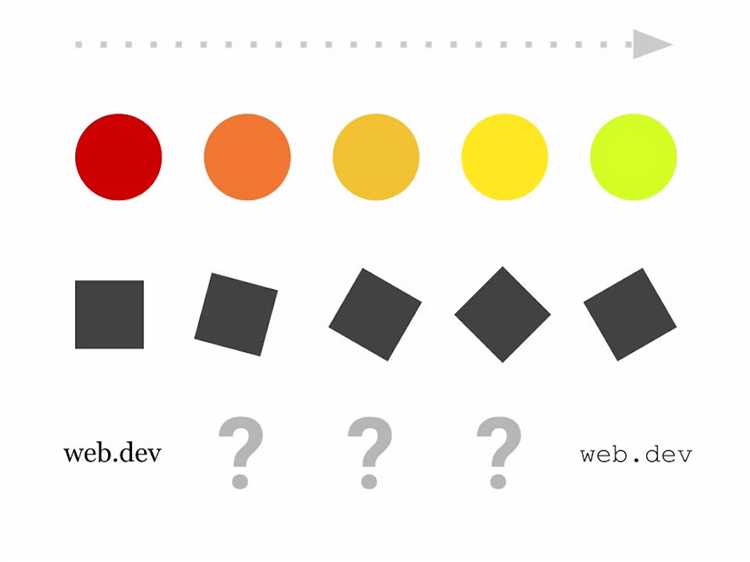
Проблемы с плавными переходами в разных браузерах могут возникать из-за различий в интерпретации CSS-свойств, устаревших технологий или специфических особенностей рендеринга. Чтобы обеспечить стабильную работу анимаций на большинстве платформ, следуйте следующим рекомендациям.
1. Используйте свойства, поддерживаемые всеми браузерами. Некоторые свойства, такие как `transition` и `transform`, работают почти везде, но иногда старые браузеры, такие как Internet Explorer, не поддерживают их или делают это частично. В таких случаях можно использовать префиксы для совместимости:
transition: all 0.3s ease; -webkit-transition: all 0.3s ease; /* Для старых WebKit */ -moz-transition: all 0.3s ease; /* Для Firefox */
2. Оптимизируйте использование свойств для анимации. Свойства, которые требуют перерисовки элементов, такие как `width`, `height`, `top`, `left`, могут негативно сказываться на производительности. Лучше использовать `transform` и `opacity`, так как они не влияют на поток документа и менее ресурсоемки.
3. Проблемы с задержками анимации. Иногда анимации могут начать с задержкой или работать некорректно. Это может быть вызвано неправильным применением значения `transition-delay`. Чтобы устранить задержки, убедитесь, что значения `transition-delay` не конфликтуют с другими анимациями на странице.
4. Проблемы с производительностью. На слабых устройствах или в браузерах, не оптимизированных для работы с анимациями, плавность переходов может пострадать. Используйте минимальные значения для `transition-duration` и избегайте сложных анимаций с большим количеством элементов, чтобы снизить нагрузку на процессор.
5. Проблемы с визуальными эффектами. Иногда браузеры могут неправильно интерпретировать визуальные эффекты. Например, если элемент находится в родительском контейнере с `overflow: hidden`, плавные переходы могут не работать корректно. В этом случае лучше использовать `clip-path` или другие методы для реализации эффектов, не требующих скрытия частей элементов.
6. Тестируйте в разных браузерах и версиях. Несмотря на стандартные рекомендации, не все браузеры одинаково поддерживают новые CSS-функции. Для предотвращения неожиданных ошибок тестируйте анимации в популярных браузерах: Chrome, Firefox, Safari, Edge, а также на мобильных устройствах. Использование инструментов, таких как BrowserStack, позволяет имитировать различные устройства и браузеры для точного тестирования.
7. Использование JavaScript для контроля анимаций. В случае серьезных проблем с переходами, можно использовать JavaScript, чтобы более точно контролировать их выполнение. Например, с помощью события `transitionend` можно отслеживать завершение анимации и инициировать другие действия, обеспечивая стабильность переходов на разных устройствах и браузерах.
Вопрос-ответ:
Что такое плавный переход в CSS и как он работает?
Плавный переход в CSS (или transition) — это анимация, которая плавно изменяет одно свойство элемента в течение определенного времени. Он позволяет создать эффект, когда свойство (например, цвет, размер или положение) меняется не мгновенно, а постепенно, что делает интерфейс более привлекательным. Для этого используются ключевые свойства: `transition-property`, `transition-duration`, `transition-timing-function` и `transition-delay`.






